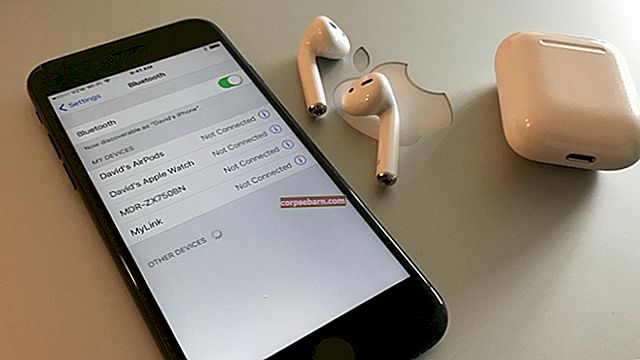Android 7.0 nougat chưa có trên tất cả các thiết bị nhưng nếu gần đây bạn đã mua thiết bị Nexus hoặc Google Pixel, chắc hẳn bạn đang thích hệ điều hành Android mới mang đến nhiều tính năng thú vị và hữu ích giúp bạn khai thác tối đa điện thoại thông minh của mình. Bản cập nhật này có sẵn từ tháng 8 và phiên bản cập nhật của nó cũng là Android 7.1 Nougat đã được tung ra để sửa một số lỗi và trục trặc gặp phải trong Nougat 7.0. Tuy nhiên, người dùng Pixel và Nexus đã phàn nàn về một số vấn đề phổ biến của Android 7.0 Nougat cho đến nay. Những sự cố đó được liệt kê ở đây cùng với các bản sửa lỗi tiềm năng của chúng để giúp người dùng thoát khỏi sự cố.
Xem thêm: 10 tính năng mới tuyệt vời trong Android 7.0 Nougat
Các vấn đề về Android 7.0 Nougat và các bản sửa lỗi có thể xảy ra
Vấn đề 1: Hết pin nhanh
Đây có lẽ là vấn đề phổ biến nhất mà nhiều người dùng Android 7.0 Nougat gặp phải. Đây là các giải pháp.
Các giải pháp:
- Những việc chính cần làm là: giảm độ sáng màn hình, thời gian khóa màn hình, tắt kết nối Wi-Fi hoặc Bluetooth khi không sử dụng và đóng tất cả các ứng dụng không mong muốn đang chạy ẩn.
- Bước tiếp theo là kiểm tra xem bạn đã bật tính năng tiết kiệm pin trong thiết bị Pixel hoặc Nexus của mình chưa. Nếu không, hãy chuyển đến menu cài đặt pin và đảm bảo đã bật tính năng tiết kiệm pin.
- Cuối cùng, hãy tìm tùy chọn tối ưu hóa pin bằng cách đi tới Cài đặt> Pin và chạm vào ba chấm dọc. Nó sẽ mang đến tùy chọn tối ưu hóa Pin. Kiểm tra trong trường hợp bất kỳ ứng dụng nào vô tình chọn không sử dụng tính năng tiết kiệm pin. Bây giờ, hãy nhấn vào ba chấm và chọn Đặt lại tùy chọn ứng dụng có thể khắc phục sự cố cho bạn.
Sự cố 2: Sự cố hiển thị xung quanh
Đây là một vấn đề khác mà hầu hết người dùng điện thoại thông minh Pixel phải đối mặt và theo họ, màn hình không bật khi có bất kỳ thông báo nào đến thiết bị. Thông thường, thiết bị Pixel không có chức năng đánh thức để hiển thị thông báo Màn hình xung quanh vì nó được cầm trên tay mà chỉ được bật khi nhận được bất kỳ thông báo nào. Tuy nhiên, không may cho nhiều người dùng, màn hình không bật sau khi có thông báo.
Các giải pháp:
- Bạn có thể thực hiện khôi phục cài đặt gốc bằng cách đi tới Cài đặt> Sao lưu & đặt lại> Đặt lại dữ liệu ban đầu, sau đó thiết lập lại thiết bị để xem có thể khắc phục sự cố hay không. Nhưng trước tiên, hãy sao lưu dữ liệu của bạn.
- Một điều khác bạn có thể thử là liên hệ với nhóm hỗ trợ và nhận đơn vị thay thế. Đối với điều đó, hãy hướng tới cài đặt và vuốt sang trái để nhận tab hỗ trợ sẽ giúp bạn có được một đơn vị thay thế.
- Cuối cùng, bạn có thể tải xuống ambi-turner, tính năng này sẽ đánh thức màn hình ngay khi nhấc trên tay hoặc lấy ra khỏi túi.
Sự cố 3: Sự cố Wi-Fi và Bluetooth
Vấn đề kết nối Wi-Fi và Bluetooth trong Android 7.0 Nougat đã gặp phải bởi một số người dùng thiết bị Pixel và Nexus cho đến nay và các giải pháp cơ bản được liệt kê bên dưới. Tuy nhiên, trước khi cố gắng khắc phục sự cố, hãy đảm bảo sự cố chỉ xảy ra với Android 7.0 Nougat của bạn. Kiểm tra với thiết bị khác xem Wi-Fi hoặc Bluetooth có gây ra vấn đề tương tự hay không, nếu không thì vấn đề nằm ở thiết bị hoặc hệ điều hành của bạn.
Các giải pháp:
- Trước tiên, hãy tắt thiết bị của bạn một lần, đợi vài giây và bật lại để xem sự cố đã được giải quyết chưa.
- Tiếp theo, tắt kết nối Bluetooth, Wi-Fi và bật lại chúng có thể khắc phục sự cố.
- Nếu những cách giải quyết đó không thể khắc phục được sự cố thì hãy thử quên mạng và kết nối lại chúng. Để làm như vậy, hãy đi tới Cài đặt> Khác> Đặt lại cài đặt mạng> Đặt lại cài đặt và xem liệu nó có thể giải quyết sự cố cho bạn hay không.
- Cuối cùng, thực hiện khôi phục cài đặt gốc bằng cách vào Cài đặt> Sao lưu & đặt lại> Khôi phục cài đặt gốc và chọn xóa tất cả dữ liệu. Quá trình này sẽ xóa mọi thứ trên thiết bị, vì vậy cần sao lưu trước khi thực hiện quá trình.
Vấn đề 4: Sự cố máy ảnh
Đây là một vấn đề khó chịu mà người dùng Pixel phải đối mặt, đặc biệt là khi ứng dụng máy ảnh bắt đầu đóng băng và hiển thị các đường dọc màu tím và hồng trên màn hình, do đó ngăn bạn chụp bất kỳ bức ảnh nào. Mặc dù bạn có thể chọn thay thế nhưng một số giải pháp thay thế cũng có sẵn để giúp bạn khắc phục sự cố.
Các giải pháp:
- Khởi động lại thiết bị có thể khắc phục sự cố tạm thời.
- Đôi khi nó xảy ra do sự cố kết nối, vì vậy những gì bạn cần làm là bật chế độ trên máy bay và cũng có thể tắt vị trí để xem ứng dụng máy ảnh có bắt đầu hoạt động bình thường hay không.
- ‘Open Camera’ là một ứng dụng máy ảnh hữu ích của bên thứ ba đã giải quyết được vấn đề cho nhiều người cho đến nay.
- Một thủ thuật hữu ích khác là tắt tính năng tối ưu hóa pin cho ứng dụng máy ảnh và Google Photos. Điều này có thể được thực hiện bằng cách đi tới Cài đặt> Pin và chọn ba chấm dọc.
Vấn đề 5: Ứng dụng không ổn định
Một vấn đề phổ biến khác của Android 7.0 Nougat là một số ứng dụng liên tục gặp sự cố. Tuy nhiên, đây là một trục trặc nhỏ có thể dễ dàng khắc phục bằng một số bước đơn giản.
Các giải pháp:
- Gỡ cài đặt ứng dụng mà bạn đang gặp phải sự cố, sau đó cài đặt lại ứng dụng đó để xem sự cố có được giải quyết hay không.
- Ngoài ra, hãy cố gắng xóa bộ nhớ cache của ứng dụng vì nó sẽ đưa ứng dụng về trạng thái sạch, do đó có thể giúp nó trở lại tình trạng hoạt động bình thường.
- Cuối cùng, hãy khôi phục cài đặt gốc nếu không có tùy chọn nào ở trên có thể khắc phục sự cố ứng dụng bị treo.
Vấn đề 6: Khởi động lại ngẫu nhiên
Khởi động lại ngẫu nhiên là một vấn đề lớn khác mà hầu hết người dùng thiết bị Nexus phải đối mặt và họ đã tuyên bố rằng thiết bị khởi động lại ngẫu nhiên không có lý do trong khi một số người dùng Nexus 5X khác đã báo cáo rằng thiết bị của họ khởi động rất thường xuyên ở chế độ khôi phục chứ không phải ở chế độ tiêu chuẩn chế độ. Một số cách giải quyết cơ bản được liệt kê ở đây.
Các giải pháp:
- Điều đầu tiên cần làm là tắt hoàn toàn thiết bị, rút pin ra, đợi vài giây rồi bật lại. Bây giờ hãy xem liệu sự cố đã được khắc phục chưa. Tuy nhiên, đây là cách khắc phục tạm thời.
- Ngoài điều này ra, vẫn chưa có cách giải quyết nào như vậy và điều bạn nên làm là mang thiết bị đến cửa hàng nơi bạn đã mua. Nếu thiết bị vẫn còn bảo hành thì hãy đi thay bộ khác.
Sự cố 7: Sự cố cài đặt Nougat 7.0
Người dùng đang gặp sự cố khi cố gắng cài đặt Android 7.0 Nougat trong thiết bị Nexus của họ. Vấn đề này rất cụ thể đối với người dùng Nexus vì chỉ những người dùng thiết bị Nexus mới được thấy phàn nàn về nó. Nếu quy trình cài đặt gặp khó khăn trong khi bạn đang cố gắng cập nhật qua mạng thì hãy làm theo các giải pháp được đề cập bên dưới tại đây.
Các giải pháp:
- Trước tiên, hãy thử buộc khởi động lại thiết bị của bạn. Đôi khi, nó có thể hoạt động như một phép màu và giúp bạn cài đặt trơn tru Android Nougat trong thiết bị của mình.
- Một mẹo khác để thử là để pin cạn kiệt hoàn toàn trước rồi mới sạc đầy 100%. Bây giờ, hãy thử cài đặt Hệ điều hành trên thiết bị Nexus mới của bạn.
- Nếu điều đó cũng không giải quyết được vấn đề với bạn, hãy tiếp tục xóa phân vùng bộ nhớ cache có thể khắc phục sự cố cho bạn và bạn có thể cài đặt Nougat 7.0 ngay lập tức. Đây là cách xóa phân vùng bộ nhớ cache trong thiết bị nexus:
- Nhấn hoàn toàn nút Nguồn và Giảm âm lượng và tiếp tục giữ chúng cho đến khi logo xuất hiện trên màn hình.
- Khi một mũi tên lớn hiển thị trên màn hình, hãy bắt đầu nhấn nút giảm âm lượng liên tục cho đến khi nhận thấy Recovery trong mũi tên đó.
- Tiếp theo nhấn nút nguồn sẽ xuất hiện một android mở rương hiển thị hình tam giác màu đỏ với dấu chấm than.
- Không để nút nguồn và đồng thời nhấn một lần nút Tăng âm lượng. Bây giờ thả nút nguồn.
- Một danh sách các mục sẽ xuất hiện trên màn hình. Đi tới xóa phân vùng bộ nhớ cache và chọn phân vùng đó bằng nút nguồn.
- Chờ trong vài phút và để điện thoại của bạn hoàn tất quá trình.
- Sau khi hoàn thành, khởi động lại thiết bị.
Sự cố 8: Sự cố sạc Android 7.0 Nougat
Vấn đề sạc cũng là một trong những vấn đề phổ biến. Mặc dù đó là một vấn đề của Android 7.0 Nougat nhưng hầu hết người dùng đã phàn nàn về nó sau khi họ cập nhật thiết bị với bản cập nhật 7.1.1. Theo một số người dùng, cơ chế sạc đột ngột ngừng hoạt động. Dưới đây là tất cả các bản sửa lỗi có thể có cho vấn đề đó.
Các giải pháp:
- Nếu bạn đang sử dụng bộ sạc của bên thứ ba, thì điều đầu tiên bạn nên làm là sạc thiết bị Nexus của mình bằng bộ sạc gốc đi kèm với thiết bị. Ngoài ra, trong trường hợp đang sử dụng bộ sạc dự phòng, thì bạn nên sử dụng bộ sạc có cùng điện áp.
- Ngoài ra, nếu bạn đang sử dụng bộ sạc tường để sạc thiết bị của mình thì hãy chuyển nó sang USB. Sạc thiết bị từ máy tính xách tay hoặc máy tính.
Vấn đề 9: Các vấn đề về dữ liệu
Cho đến nay, nhiều người dùng đã tuyên bố rằng họ không thể tải dịch vụ dữ liệu di động trên thiết bị của mình. Đây là một vấn đề Android 7.0 Nougat rất khó chịu. Mặc dù bạn có thể sử dụng Wi-Fi thay vì dữ liệu di động, nhưng đôi khi không còn tùy chọn nào khác ngoài dữ liệu và nó yêu cầu sự cố phải được khắc phục càng sớm càng tốt. Trước khi bạn liên hệ với nhà cung cấp dịch vụ của mình, dưới đây là một số cách giải quyết dễ dàng để thử có thể giải quyết sự cố ngay lập tức.
Các giải pháp:
- Khởi động lại thiết bị của bạn. Chỉ cần tắt thiết bị, đợi vài giây và bật lại để xem liệu quá trình này có thể giúp bạn thiết lập kết nối dữ liệu trên thiết bị của mình hay không.
- Tiếp theo, đặt thiết bị ở chế độ máy bay, thao tác này sẽ tắt tất cả các kết nối và tắt chế độ máy bay trở lại. Bây giờ hãy kiểm tra xem sự cố đã biến mất chưa.
- Bước tiếp theo là vô hiệu hóa dữ liệu di động hoặc tùy chọn LTE của bạn một lần bằng cách đi tới cài đặt và sau đó bật chúng lên.
- Cuối cùng, nếu không có gì hiệu quả với bạn, hãy thực hiện khôi phục cài đặt gốc.
Sự cố 10: Sự cố về hiệu suất / độ trễ của Android 7.0 Nougat
Các nhà phát triển đã tạo ra hệ điều hành gần đây để cung cấp hiệu suất nhanh nhất với nhiều tính năng thú vị khác nhau. Tuy nhiên, nếu bạn nhận thấy thiết bị bị lag thì bạn nên thực hiện các bước sau để ngăn chặn vấn đề về hiệu suất.
Các giải pháp:
- Android 7.0 Nougat đi kèm với công cụ Trình quản lý RAM cho phép người dùng kiểm tra xem điều gì làm chậm hiệu suất của thiết bị. Công cụ này có sẵn trong Cài đặt> Bộ nhớ.
- Ngoài ra, bạn có thể sử dụng một ứng dụng khác có tên là Qualcomm’s Trepn Profiler để theo dõi hoạt động CPU của thiết bị.
- Đi để xóa phân vùng bộ nhớ cache. Quy trình được giải thích ở trên, vì vậy bạn có thể làm theo hướng dẫn đã đề cập.
- Trong trường hợp thiết bị của bạn chứa đầy các tệp không cần thiết và ảnh, video, v.v., hãy cố gắng xóa chúng để giải phóng một số bộ nhớ vì đó là một lý do chính khác để làm chậm hiệu suất thiết bị.
- Cuối cùng, bạn có thể thực hiện khôi phục cài đặt gốc.
Vì vậy, các vấn đề phổ biến nhất của Android 7.0 Nougat với các giải pháp của họ được liệt kê ở đây. Nếu bạn đang gặp phải bất kỳ sự cố nào ở trên, chỉ cần thử làm theo các bước đã đề cập và nó sẽ giúp bạn khắc phục sự cố. Ngoài ra, bạn có thể đi thay thế nếu vẫn còn bảo hành.
Xem thêm: Những lý do nên nâng cấp thiết bị của bạn lên Android 7.0 Nougat
![Phải làm gì nếu iPhone của bạn không có âm thanh? [Các bản sửa lỗi đơn giản]](https://img.corpsebarn.com/wp-content/uploads/guides/236/P71FLU3IZIpic.jpg)